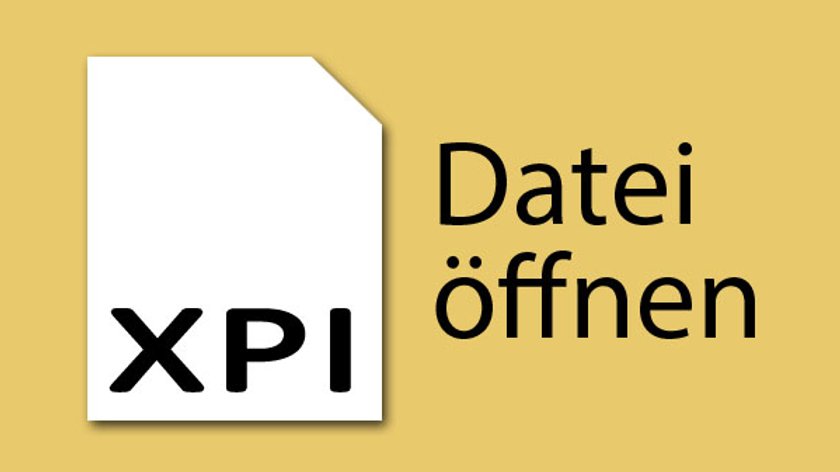Ihr seid auf eine XPI-Datei gestoßen und wollt diese öffnen beziehungsweise ihren Inhalt editieren? Wir zeigen euch wie einfach das geht. Dafür braucht ihr nur einen gewöhnlichen Packer wie 7-Zip, unter Windows sogar gar kein zusätzliches Programm.
XPI-Datei – Was ist das?
Das XPI-Dateiformat, auch „XPInstall“ genannt, bedeutet „Cross-Plattform Install“ und wurde von der Mozilla Foundation entwickelt.
- Es handelt sich dabei um ein Installationsarchiv, das oft bei Programmen wie dem Firefox-Browser oder dem Mailclient Thunderbird vorkommt und dort neue Funktionen hinzufügt.
- Eine XPI-Datei ist dabei nichts anderes als eine ZIP-Datei.
- Ansonsten kommt es auch bei anderen Anwendungen zum Einsatz, welche die auf XML basierende Beschreibungssprache XUL nutzen.
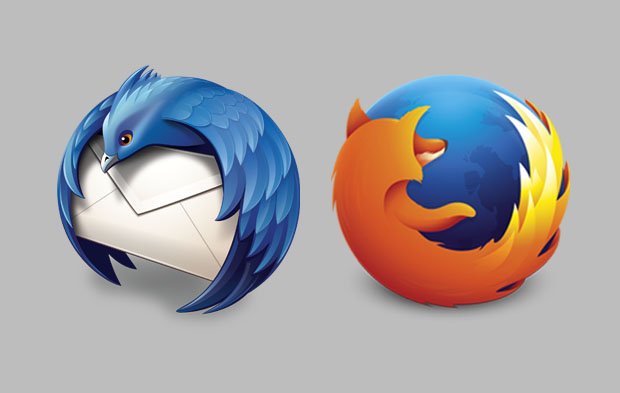
So öffnet ihr eine XPI-Datei
- Um eine XPI-Datei zu öffnen, könnt ihr die Dateiendung „.xpi“ einfach in „.zip“ umbenennen.
- Anschließend ändert sich das Dateisymbol in das eines ZIP-Archivs.
- Nun genügt ein Doppelklick auf die Datei, um ihren Inhalt zu betrachten, sofern bereits ein Packprogramm auf eurem Computer installiert ist.
- Da Windows von sich aus bereits ZIP-Dateien öffnen kann, ist das kein Problem.
- Ihr könnt aber auch das kostenlose Tool 7zip herunterladen, der ebenfalls ZIP-Archive öffnet.
- Des Weiteren ist es leistungsstark, leicht zu bedienen und bietet mehr Komfort als der integrierte Standard-Packer von Windows.
Alternativ lässt sich die XPI-Datei auch öffnen, indem ihr sie per Drag & Drop in das Packprogramm eurer Wahl zieht. Der Inhalt müsste dann ebenfalls angezeigt werden. Wenn eine Fehlermeldung erscheinen sollte, müsst ihr die Datei vorher, wie oben beschrieben, umbenennen.
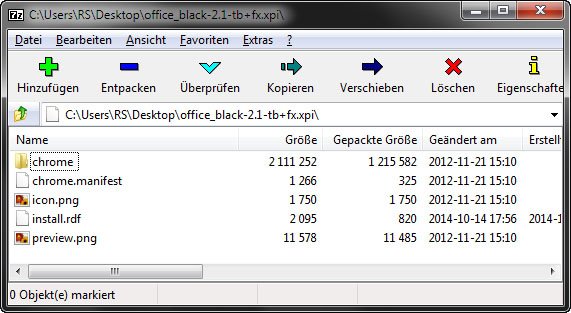
Wenn ihr noch mehr Tipps und Tricks zu XPI-Dateien kennt, dann immer her damit in die Kommentare.
Hat dir der Beitrag gefallen? Folge uns auf WhatsApp und Google News und verpasse keine Neuigkeit rund um Technik, Games und Entertainment.